热门标签
热门文章
- 1Topaz Video Enhance Al for mac(视频无损放大软件)
- 2【论文阅读】Probabilistic Imputation for Time-series Classification with Missing Data
- 3AI推介-多模态视觉语言模型VLMs论文速览(arXiv方向):2024.03.10-2024.03.15_possam模型
- 4android app启动是白屏或黑屏问题的解决_ue转换为安卓app后,在鸿蒙2.0里面运行,黑屏跳出,是什么原因?
- 5Python的基础语法
- 6小白安装pytorch以及pytorch geometirc库以及在Pycharm中使用教程_pytorch自带geometirc
- 7【SDS V6 专题】开放内容平台,XOCP 助力数据常青_xsky星辰天合xocp
- 8Unity边玩边下限制下载速度技术实现_unity downloadhandlerfile
- 9码一些有用的东西网站的域名被拦截怎么办? 教你快速解除各种拦截_网站被拦截了怎么解决
- 10[回忆]2007年的GDNT研发广东北电辞职信._广东北电通信设备有限公司
当前位置: article > 正文
Grafana生成免登录查看的图表
作者:AllinToyou | 2024-03-25 05:59:17
赞
踩
Grafana生成免登录查看的图表
1、创建Grafana组织
- 登录可观测可视化 Grafana 版控制台,在左侧导航栏单击工作区
- 管理。在工作区管理页面,单击目标工作区右侧的访问地址url链接进入Grafana。
- 在Grafana左侧导航栏单击盾牌图标图标,然后单击Orgs页签。
- 在Orgs页签单击+New org。
- 在New Organization页面输入组织名称,然后单击Create。
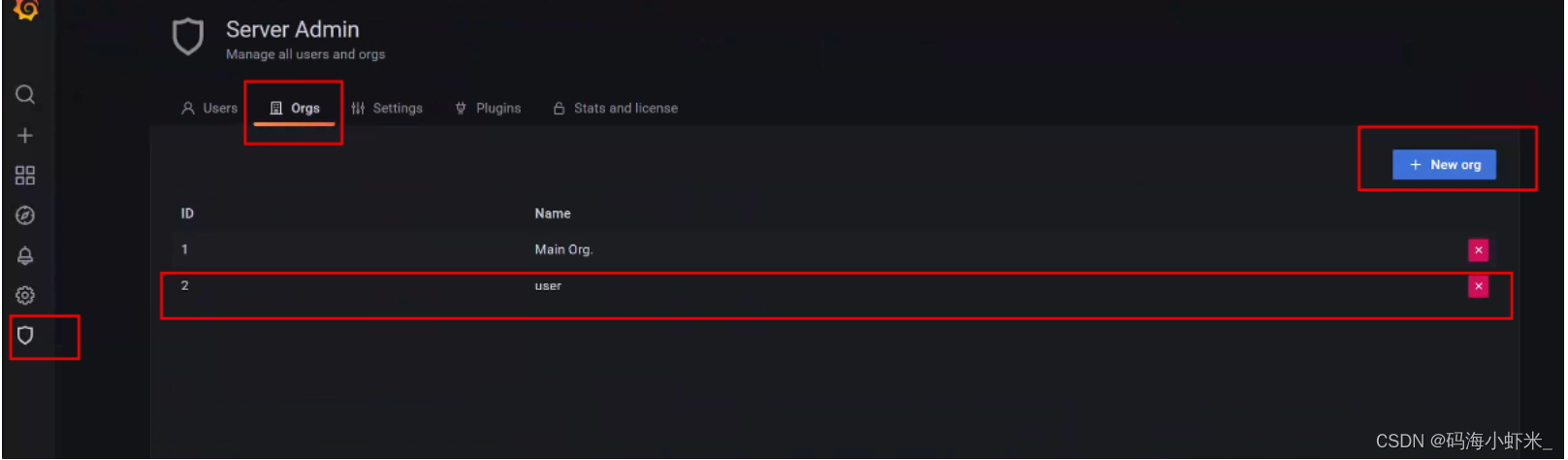
2、将组织设定为匿名访问
1、修改grafana的配置文件/etc/grafana/grafana.ini
cd /etc/grafana/ vim grafana.ini # 修改如下 #################################### Anonymous Auth ###################### [auth.anonymous] # enable anonymous access enabled =true #打开注释并修改为true # specify organization name that should be used for unauthenticated users org_name = user #打开注释并修改为自己创建的组织 # specify role for unauthenticated users ;org_role = Viewer # mask the Grafana version number for unauthenticated users ;hide_version = false
- 1
- 2
- 3
- 4
- 5
- 6
- 7
- 8
- 9
- 10
- 11
- 12
- 13
- 14
- 15
- 16
- 17
- 18
- enabled:设置为true,表示开启匿名。
- org_name:填写需分享大盘所在的组织。
- org_role:无需填写,默认为viewer,表示只有只读权限。
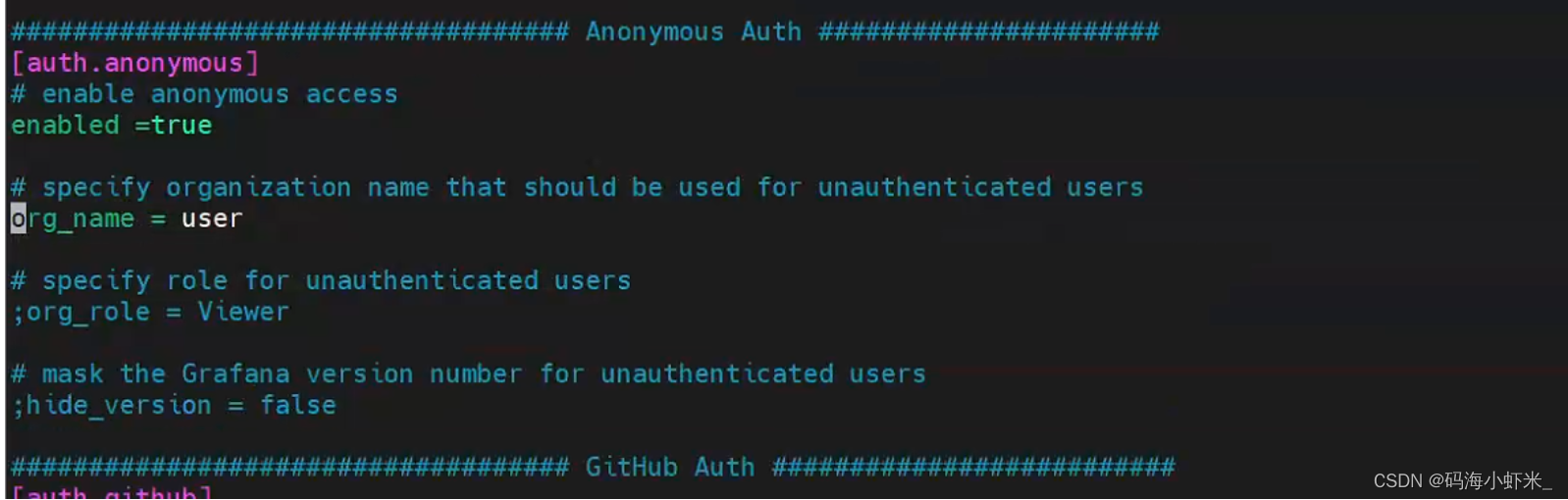
2、重启grafana
systemctl restart grafana-server
- 1
3、创建大盘并分享
1、将鼠标悬浮于Grafana页面左下角的头像上查看当前组织是否是用于分享大盘的组织。如果不是,则单击Switch organization,在Switch Organization对话框中切换组织。

2、添加数据源,填写promethues地址,一般为9090端口,我这边使用的是19090
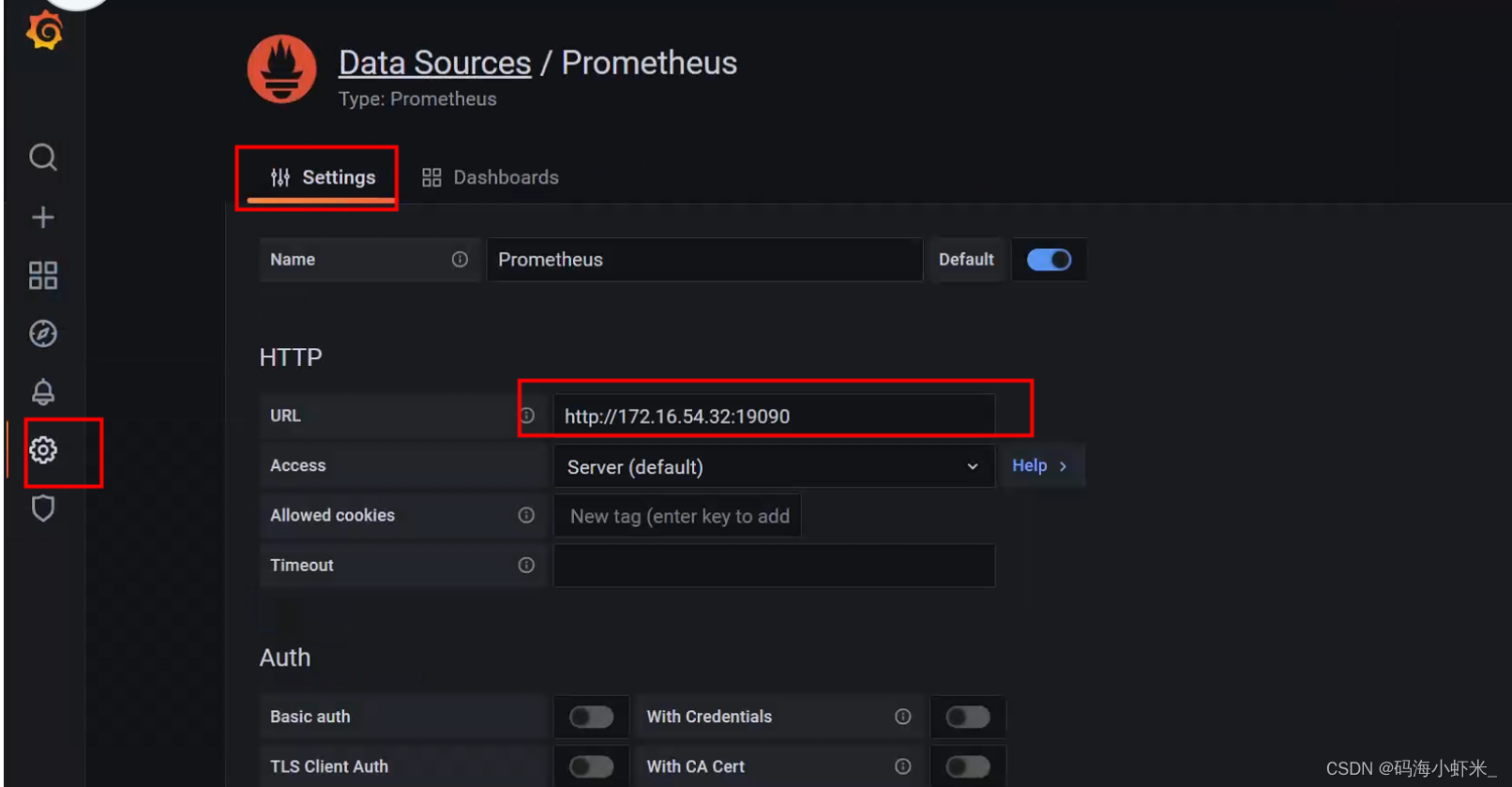
3、导入grafana表格
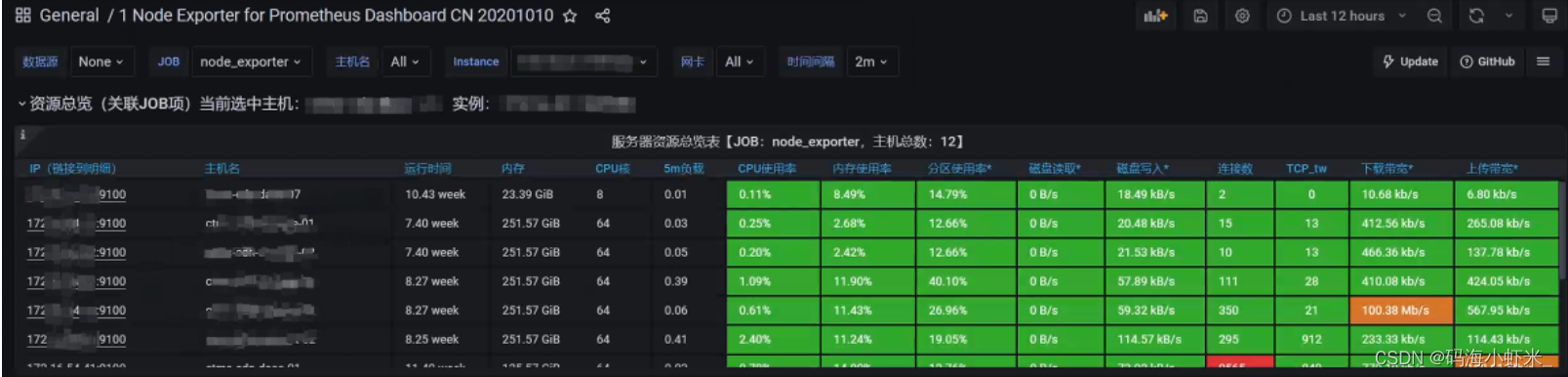
4、分享连接
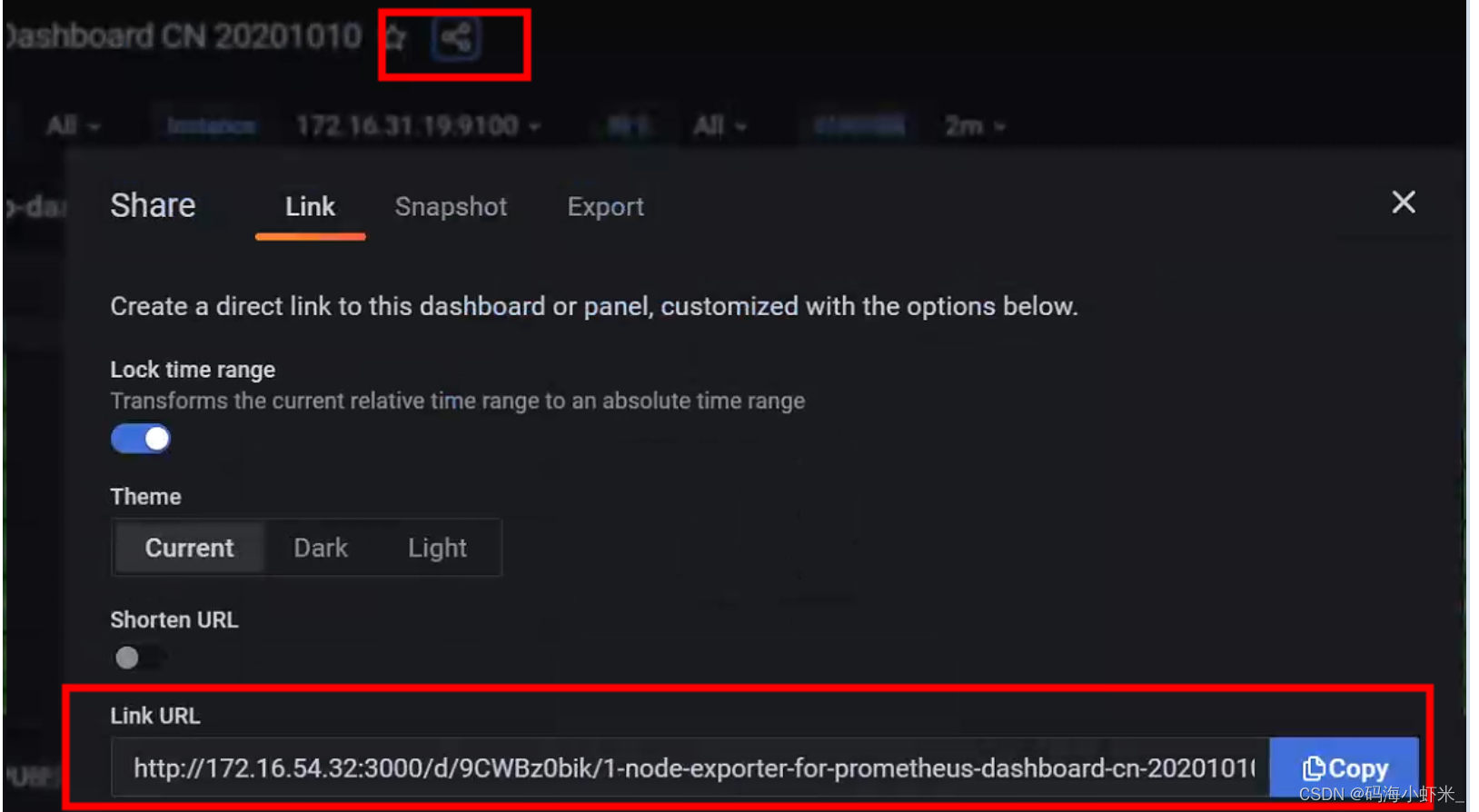
5、打开其他浏览器或者使用无痕模式测试验证
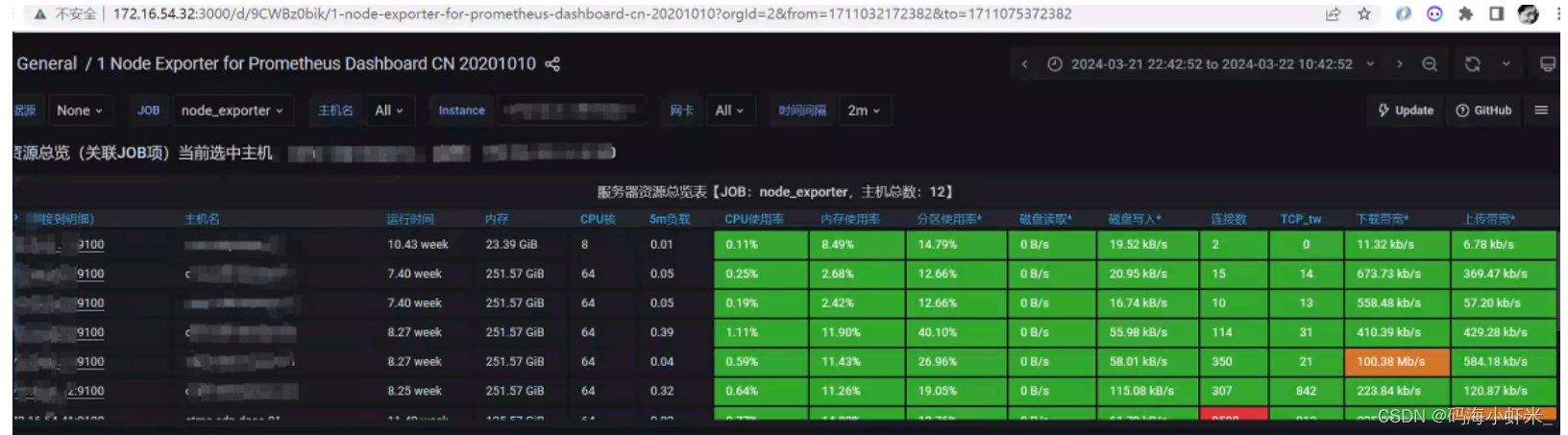
声明:本文内容由网友自发贡献,不代表【wpsshop博客】立场,版权归原作者所有,本站不承担相应法律责任。如您发现有侵权的内容,请联系我们。转载请注明出处:https://www.wpsshop.cn/w/AllinToyou/article/detail/307454
推荐阅读
相关标签



